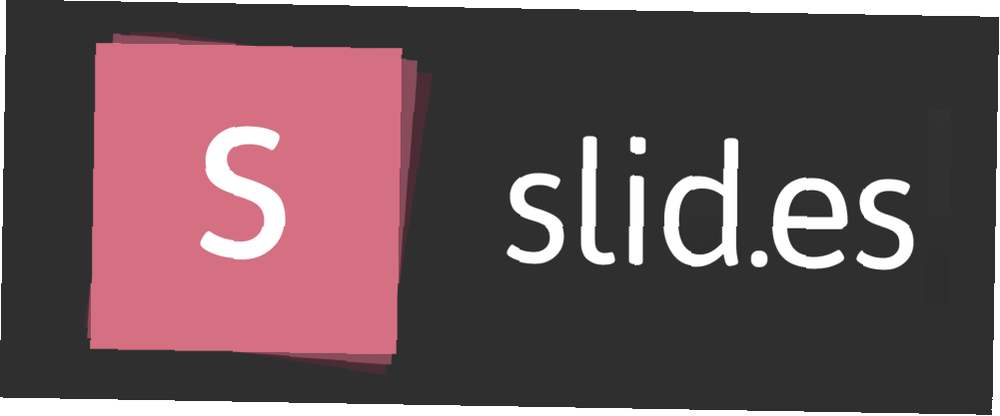
Michael Cain
0
2739
160
Herramientas como Microsoft PowerPoint o Keynote de Apple ponen un conjunto de herramientas increíblemente poderoso en manos que hacen presentaciones. La clave es darse cuenta de que solo debe necesitar una pequeña porción de esas herramientas. No todas las líneas de texto deben verse con bravuconería CGI. No todas las imágenes necesitan brillar y arrojar una sombra. Es divertido poner estos efectos, pero lo que se ve genial y atractivo a menudo distrae en su lugar. Si desea involucrar a su audiencia, concéntrese en el orador y use la presentación para apoyar lo que está diciendo. Las palabras clave e imágenes simples lo llevan más allá de grandes bloques de texto y efectos que inducen dolor de cabeza.
Parte de hacer presentaciones profesionales 10 consejos de PowerPoint para preparar una presentación profesional 10 consejos de PowerPoint para preparar una presentación profesional Use estos consejos de Microsoft PowerPoint para evitar errores comunes, mantener a su audiencia interesada y crear una presentación profesional. proviene de centrarse en puntos clave como ese. Otra parte proviene del uso de la herramienta adecuada para el trabajo. PowerPoint es una increíble pieza de software, pero te da veinte grados de libertad. Quince de ellos conducen al desastre. Slid.es es una alternativa gratuita de PowerPoint en línea Mejor que PowerPoint: 3 herramientas en línea para crear presentaciones maravillosas Mejor que PowerPoint: 3 herramientas en línea para crear presentaciones maravillosas Ya sea para la escuela, su vida profesional o cualquier otra razón, las presentaciones son Algunas de las herramientas más útiles para organizar y transmitir información a otros. Todos los crean regularmente ... para hacer grandes presentaciones. Simplemente bella y bellamente simple.
Slid.es
Slid.es es una aplicación web simple para hacer presentaciones. Es simple de usar y fácil de hacer hermosas presentaciones. Piense en Google Docs, pero con un aspecto minimalista y su propio enfoque. Todo esto está disponible gratuitamente, aunque puede actualizar a una versión Pro para obtener más almacenamiento y uso compartido privado..
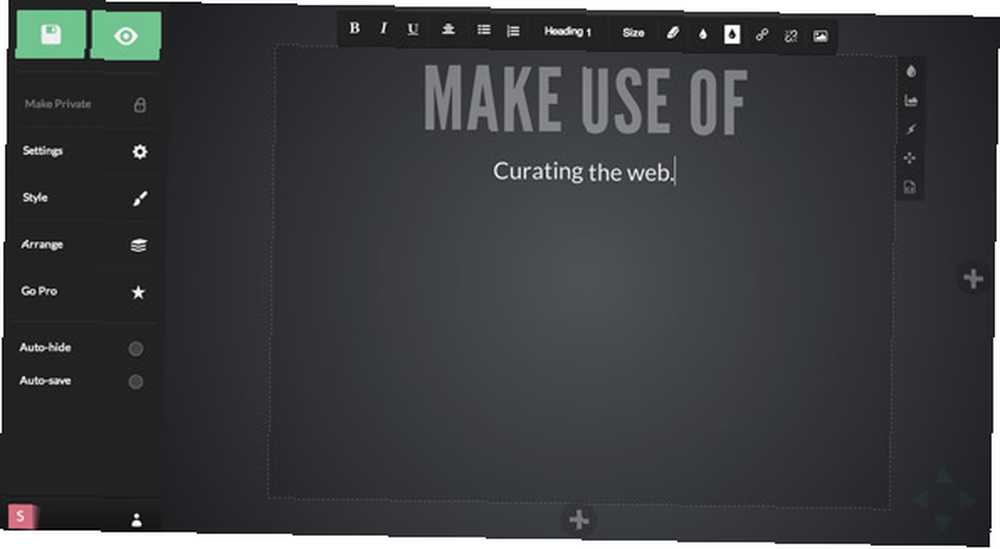
Comenzar es muy fácil. Simplemente haga clic en el grande Empezar botón en la página de inicio y cree una nueva cuenta. Si no quiere ocuparse de crear otra cuenta desde cero, inicie sesión con su cuenta de Facebook o Google..
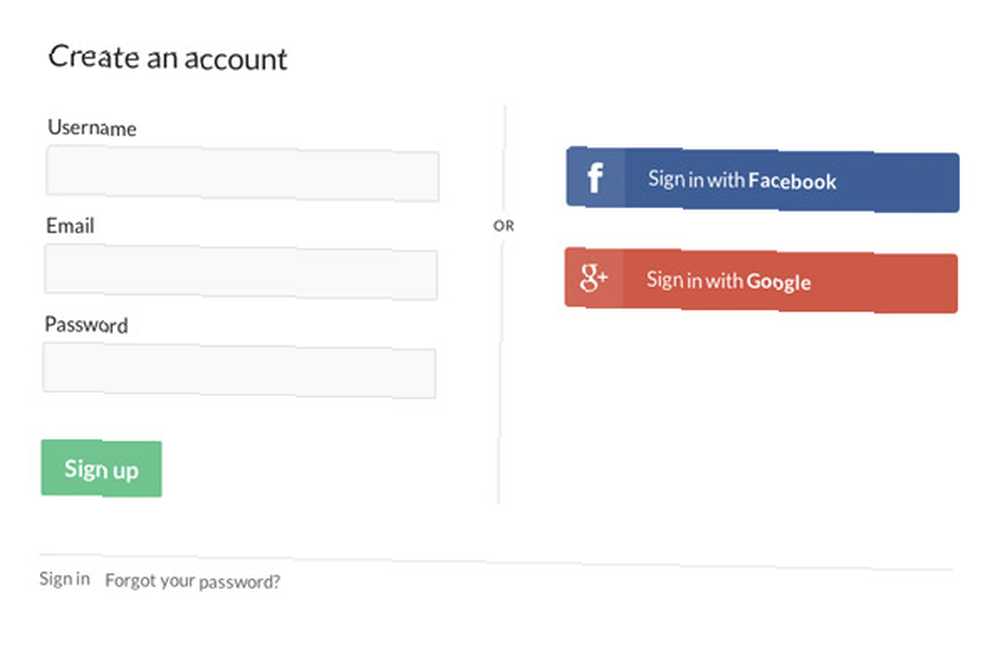
Después de iniciar sesión, Slid.es te informa que no tienes ningún mazo. UNA cubierta, en caso de que te lo estés preguntando, es casi lo mismo que una presentación. Sin embargo, hay algunas diferencias.
Mazos: hacer presentaciones multidimensionales
Después de crear un nuevo mazo en Slid.es, notarás algo peculiar. Tanto a la derecha como debajo de la diapositiva seleccionada actualmente hay botones para crear nuevas diapositivas. Al presionarlos, se agregará efectivamente una nueva diapositiva al derecho, o al fondo del actual. Esto significa que puede crear una presentación en dos dimensiones!

Esto se ilustra mejor con un ejemplo. Creé una pequeña presentación de maqueta en Slid.es, haciendo uso de ambas dimensiones. Seleccionando Organizar desde el menú de la barra lateral, obtienes una buena visión general de las relaciones entre diferentes diapositivas.
En el siguiente ejemplo, comenzamos con una diapositiva de título. Bajar trae una visión general del tema. Ir a la derecha te lleva a un nuevo capítulo. De manera similar a un libro, puede ver las pilas verticales como capítulos en una presentación completa, o puede crear una cubierta de presentaciones relacionadas, cada una en una pila separada.
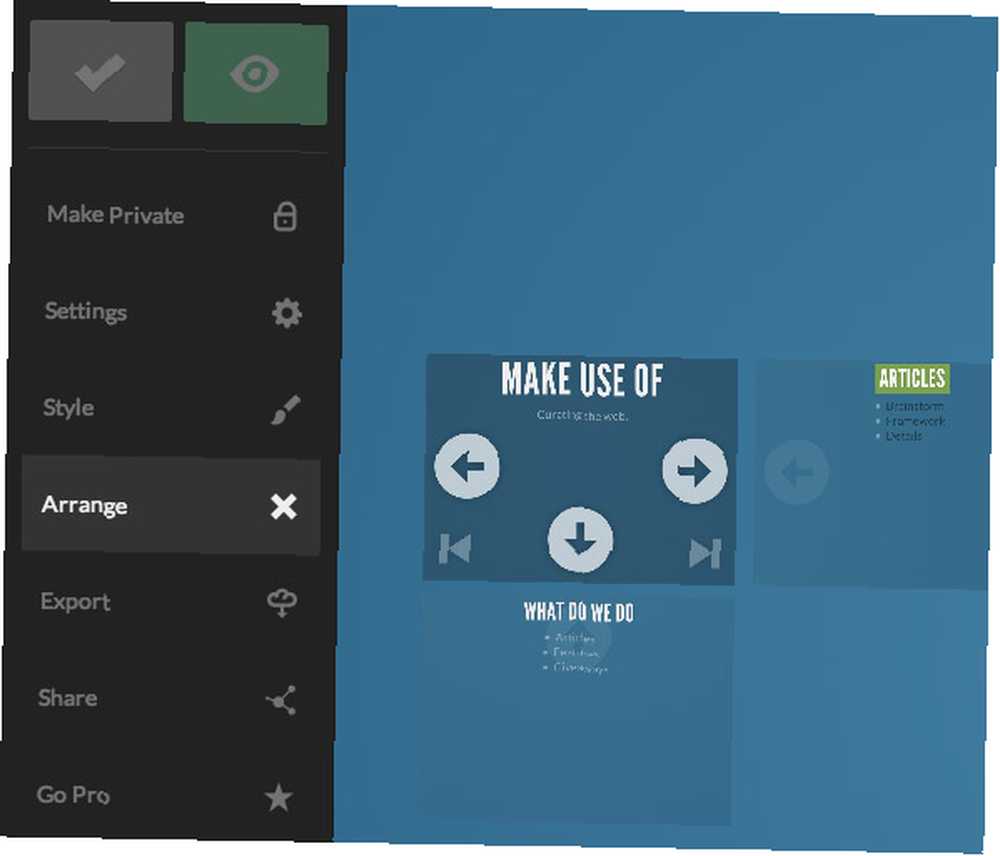
Cómo lo use depende de usted. Personalmente, me gusta el “capítulo-y” sentirlo. Sin embargo, también podría simplemente trabajar en una sola dirección y hacer una presentación de diapositivas simple; desde el frente hacia atras.
La navegación funciona mediante las teclas de flecha o el teclado direccional virtual en la esquina inferior derecha de la presentación. Tenga en cuenta que no se saltea toda la pila moviéndose hacia la derecha. Slid.es primero dibuja las diferentes partes de la diapositiva actual, independientemente de si bajas o bajas. Los mazos creados con una cuenta gratuita son públicos.
Crear diapositivas atractivas
Antes de comenzar, eche un vistazo a Estilo menú en la barra lateral. Aquí puede modificar la configuración de estilo global de sus diapositivas. Lo que cambies aquí, y también en cualquier etapa posterior, afecta a todo tu mazo. En este menú, podrá seleccionar un esquema de color, fuente, animación de transición entre dos diapositivas y una animación de transición cuando cambie el fondo de una diapositiva..
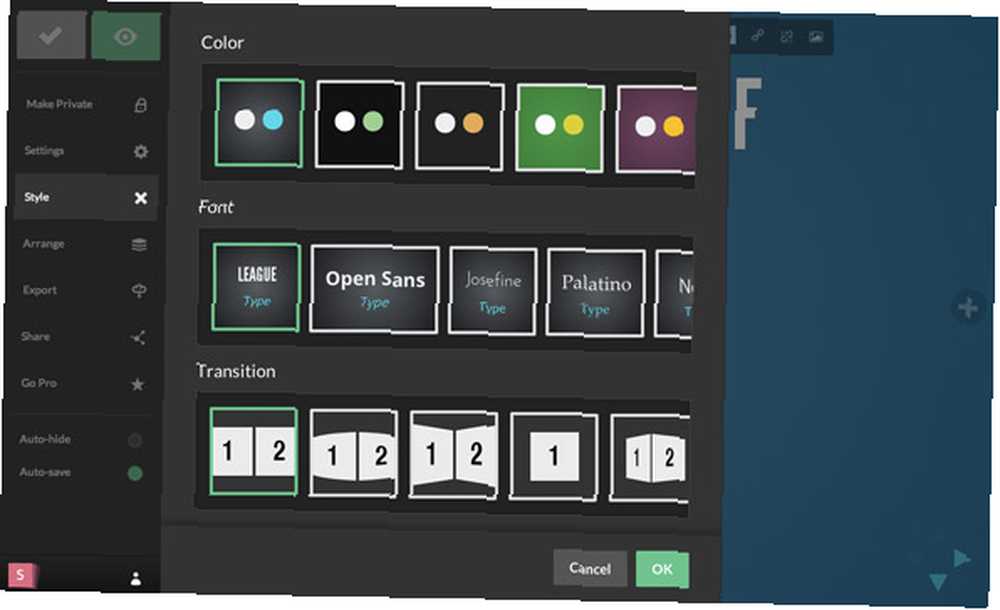
Ahora, creemos nuestra primera diapositiva. Notará que no hay áreas en las que se pueda hacer clic separadas como es habitual en estas suites de presentación (p. Ej.. “Clic para añadir título.”) En cambio, solo hay un lienzo único. Título 1 está seleccionado en la barra de herramientas superior, por lo que puede comenzar a escribir para ingresar un título en la parte superior de la diapositiva. Presione Intro y Slid.es cambiará a Párrafo estilo automáticamente.
Puede cambiar todo lo relacionado con la composición tipográfica en la barra de herramientas superior, aunque en general solo tendrá que cambiar el estilo de texto ocasionalmente. Aquí también es donde introducirá nuevas listas de viñetas, cambiará el color del texto, agregará enlaces e insertará imágenes en sus diapositivas..
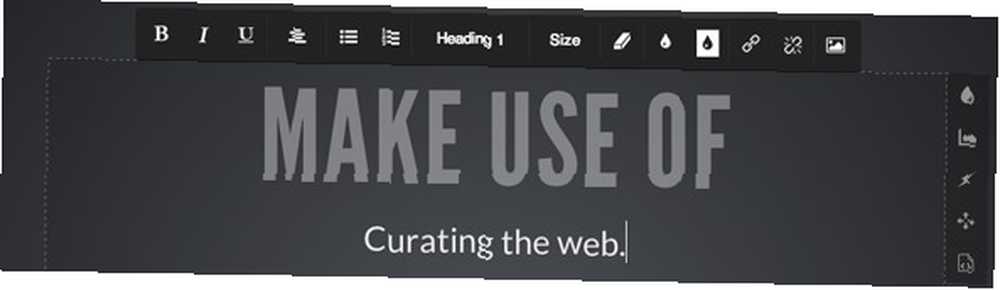
Al igual que la barra de herramientas superior ajusta las propiedades del contenido en la diapositiva, la barra de herramientas derecha modifica las diapositivas. Aquí puede cambiar el color de fondo o la imagen, hacer que los elementos aparezcan secuencialmente durante su presentación, colocar elementos libremente y cambiar el código HTML de la diapositiva (en ese orden).

Hacer que los elementos aparezcan en una diapositiva secuencialmente es increíblemente simple. Comience haciendo clic en el icono del rayo en la barra de herramientas derecha. Ahora, haga clic en los elementos de su diapositiva para convertirlos en fragmentos. Cada fragmento es un elemento que solo aparece en su pantalla después de que los haya recorrido. Sin embargo, no hay ajustes en el orden o la animación. Asegúrese de obtener una vista previa de la presentación de diapositivas antes de terminar.
Compartir la presentación
Seleccionar Compartir en la barra lateral izquierda cuando haya terminado de comenzar a distribuir esas diapositivas. Hay dos formas de compartir sus diapositivas. Puede enviar un enlace a las personas o insertar las diapositivas en un sitio web. (Si va a hacer una presentación en persona, esto no será necesario).
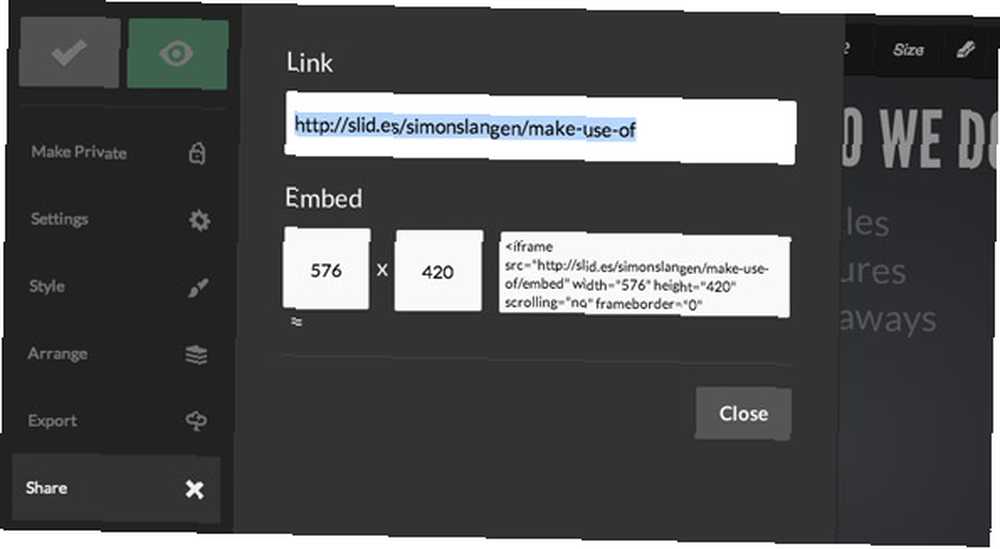
Detrás del enlace, encontrará una inserción de su presentación. En la esquina inferior izquierda hay botones para ingresar a pantalla completa o abrir la presentación en una ventana separada. Además, debajo de la presentación, encontrará enlaces para compartir en redes sociales y una sección de comentarios para interactuar con su audiencia.
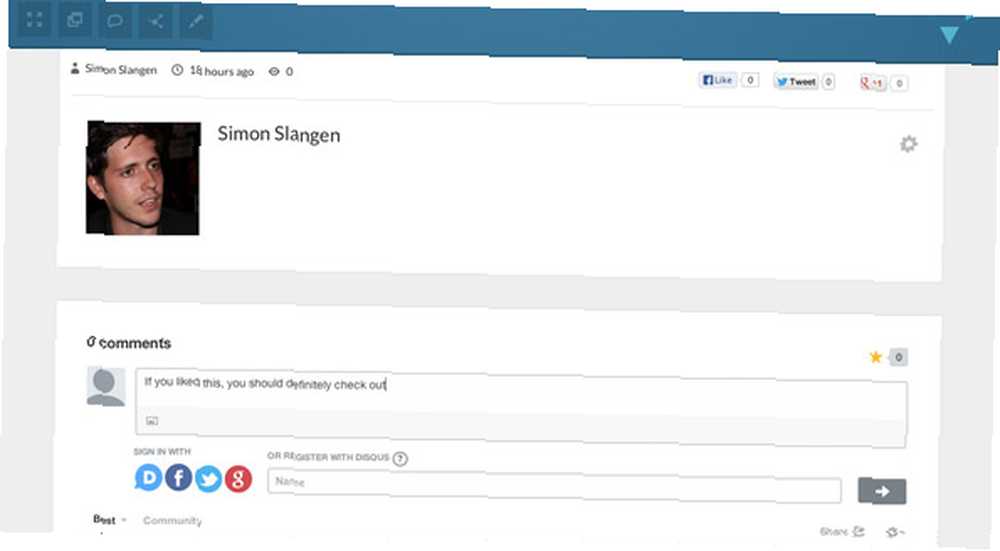
Eche un vistazo a esta presentación de muestra en acción. Es una presentación mínima, pero es suficiente para mostrar las características de Slid.es y la facilidad de navegación de estas presentaciones..
Conclusión
Para algunos propósitos, necesitará la verdadera máquina de hacer diapositivas que es Microsoft PowerPoint o Apple Keynote. Cree presentaciones multimedia elegantes y geniales usando el popular Keynote [Mac] de Apple. Cree presentaciones multimedia elegantes y geniales usando el popular Keynote [Mac] de Apple. Las mejores demos del programa multimedia de Apple, Keynote, son los coproducidos por el legendario Steve Jobs. Mire casi cualquiera de sus presentaciones principales en YouTube, y puede ver rápidamente cómo se usa de manera efectiva ... Sin embargo, para la mayoría de las presentaciones regulares, vale la pena mantener las cosas simples. Slid.es es un excelente compañero en ese esfuerzo. Puede usarlo para crear diapositivas hermosas rápidamente, que se mostrarán bien en cualquier dispositivo, incluidos los móviles. También está perfectamente optimizado para dispositivos táctiles.
¿Qué herramientas y qué enfoque utiliza al hacer presentaciones? Comparte tus consejos personales con nosotros a continuación!











